Windows 系统下安装和部署Egret的开发环境
需要安装的软件如下:
Node.js
TypeScript
TypeScript代码编辑器
HTTP服务器(可选)
Chrome(可选)
Egret
这篇文档中,我们主要介绍在Windows环境中安装Egret。其安装步骤如下。
1.安装Node.js
1.1下载Node.js
Node.js的安装方法非常简单,我们可以访问 Node.js官网,然后进点击页面中的INSTALL按钮,可直接下载Node.js的msi安装文件包。

本教程撰写时,Node.js版本为0.10.29,如果你的版本高于此版本,我们会提供相关的版本兼容说明。如未提供任何版本兼容说明,则表示你的版本适用于Egret。
双击msi安装包,我们开始安装Node.js。安装过程如图:

下载后的Node.js安装包
1.2安装Node.js
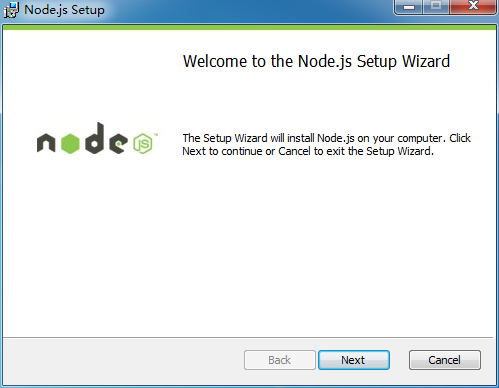
开始安装界面

许可证授权说明
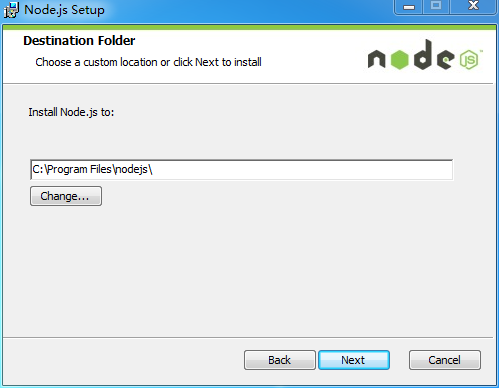
选择安装目录,我们保持默认选项

选择安装内容,我们将所有工具包全部安装

确认安装,点击“Install”按钮

安装过程

安装完成界面,你的Node.js被安装到 C:\Program Files\nodejs\目录下,同时该安装包还会为你安装npm工具。
1.3验证Node.js
安装完成后,请启动你的命令行工具,输入node -v命令,来查看你当前的Node.js版本,同时验证你的Nodejs是否安装成功。如果安装正确,则应出现效果如下图。

在开始——>搜索中输入cmd即可运行命令行工具。


如果出现node 不是内部或外部命令,也不是可运行的程序或批处理文件则表示安装失败,可以参考下面的Node.js安装失败解决方案或者在我们的开发者社区中求助。
1.4验证npm
在命令行工具中执行npm,出现如下图内容,标明你的npm安装正确。

如果出现npm 不是内部或外部命令,也不是可运行的程序或批处理文件则表示安装失败,可以参考下面的Node.js安装失败解决方案或者在我们的开发者社区中求助。
1.5Node.js安装失败解决方案
部分Windows安装完成后直接在cmd里输入node和npm,可能会提示找不到该命令。是由于新增的Path路径需要重启才能生效。重启或使用node和npm的绝对路径来运行命令即可。
2.安装TypeScript
2.1安装TypeScript
当 node.js安装成功后,node 和 npm 命令就可以使用了。TypeScript的安装可视直接使用npm命令直接安装。详细的安装方法可以参考TypeScript官网。
在终端中输入如下命令:npm install -g typescript
npm install命令的作用是在开发者的系统中安装指定的Node.js库,typescript是库的名称,-g代表将这个库安装到全局路径

如果由于网络问题导致的安装速度很慢,请使用 npm install -g typescript --registry=http://r.cnpmjs.org 命令,访问国内镜像版进行安装。
2.2验证TypeScript
安装成功后,执行 tsc 命令,您应该看见如下界面

3.安装TypeScript代码编辑器
3.1选择一个合适的代码编辑器
Egret可以使用任何支持脚本语言的代码编辑器,包括:
WebStorm 官方下载地址【官方推荐】
Microsoft Visual Studio 2012 + TypeScript插件
Sublime Text + TypeScript插件
详细的编辑器安装方法以及插件配置方法,可参考文档中工具相关章节。
4.安装一个HTTP服务器
4.1选择一个合适的HTTP服务器
Windows用户推荐采用XMAPP
用户也可以跳过这个步骤,使用Egret内置的基于Node.js的简单HTTP服务器。但为了保证更好的开发体验,Egret建议用户安装上述较为成熟的HTTP服务器
具体服务器软件安装,大家可以参考文档中工具相关章节。
5.安装Chrome浏览器
Egret可以运行在绝大多数的现代浏览器上,但是 Egret 目前推荐开发者使用 Chrome 作为主要的开发和调试环境。
打开Chrome浏览器
设置->工具->JavaScript控制台
在JavaScript控制台(右下角)设置(齿轮图标)-> 常用 -> 禁用浏览器缓存
当进行好上述设置之后,只要JavaScript控制台处于打开状态,就不会有浏览器缓存,方便调试。
6.下载并安装 Egret
6.1从官网中下载Egret
Egret提供两个下载渠道,一个是Egret官方下载,另外一个是Egret Github下载。
我们推荐大家从官方网站中下载,这里的版本是当前稳定版本。如果你从github中下载引擎的开发版本,该版本非稳定版,你可能在实际开发中遇到许多问题,这些问题通常不会在稳定版中出现。
我们打开官方下载页面,找到“Egret引擎”产品项目,点击蓝色的下载按钮,下载最新版Egret引擎,如图。

6.2安装Egret
将下载后的Egret引擎压缩包解压到指定目录,该目录可以为任意磁盘中目录,如图:


在命令行工具中敲入命令进入解压后的目录。由于我们将解压后的文件放置于F:盘,因此我们先进入F盘,命令如下:
f:

随后我们进入对应的目录中,如图

进入该目录后,我们执行安装命令。
npm install -g

如果安装命令错误,请检查如下三项,查看是否正确。
命令中的当前的路径是否正确。
当前目录是否是Egret目录(该目录下存在一个名为 package.json 的文件)
系统当前用户是否有管理员权限,如果将Egret解压到C盘,可能会出现此问题。
6.3Egret工具验证
安装完成后,我们执行egret命令,来查看当前Egret是否安装成功。如安装成功,应出现如下图所示。
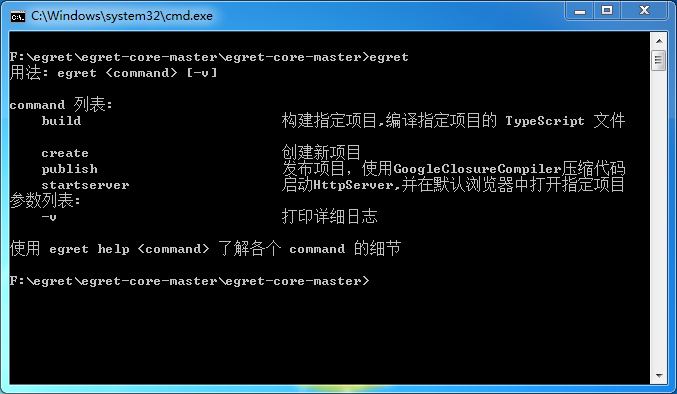
如果安装失败,请在我们的开发者社区中寻求帮助。

